如何禁用 Microsoft Edge 对您访问的每个页面进行屏幕截图
2分钟读
发表于
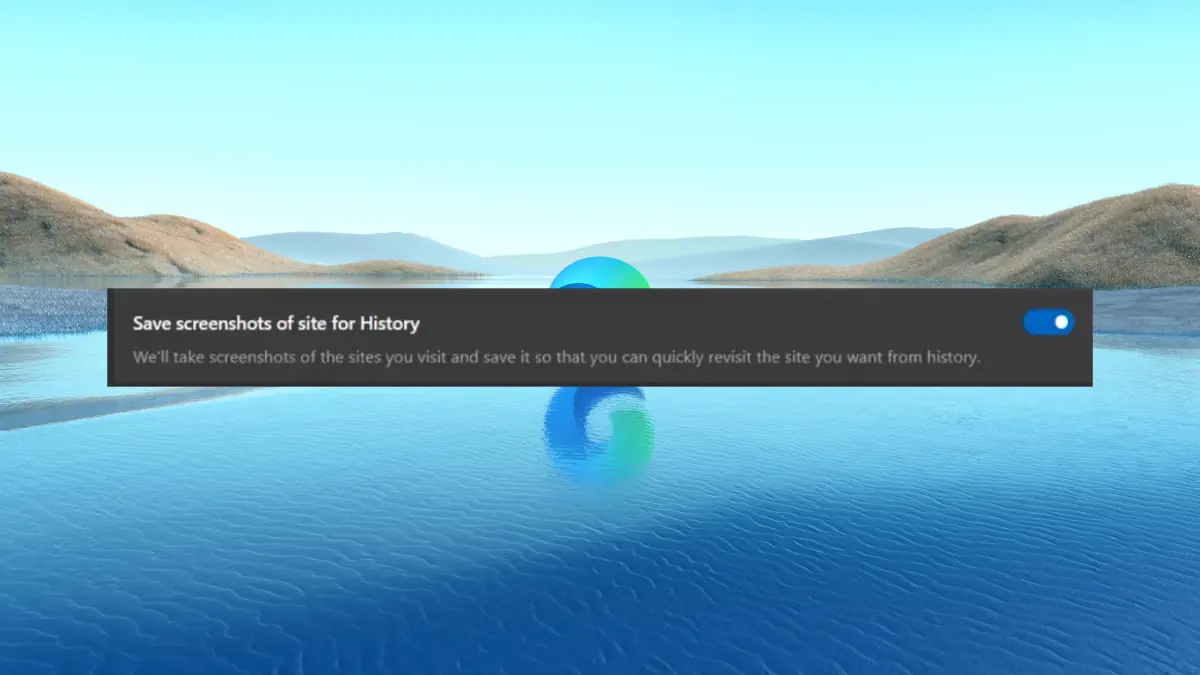
Edge 是否会对您访问的每个页面进行屏幕截图? 嗯,在浏览器试用频道 Edge Canary 最近的一项实验中,微软的内置浏览器似乎正在这样做——但事实并非如此。
这就是它的意思。 如果你不熟悉的话 117版是 Canary 和 Dev 渠道的最新版本,有一个切换功能,可以基本上保存网站的屏幕截图以供历史记录。 正如 Edge 爱好者所发现的 @Leopeva64,当您将鼠标悬停在历史记录中心的不同条目上时,这些图像将会出现。
在一些内部 Edge 文件中,内部人士还发现了一些对“同步自定义密码”功能的引用,这意味着这些图像可以自定义同步,而无需让系统读取它们。
“我们将对您访问的网站进行屏幕截图并保存,以便您可以从历史记录中快速重新访问您想要的网站,”切换开关的描述中写道。
所以好的事情是,微软并没有准确地截取你访问的每个页面,但它“有点这样做”。 它与历史记录中的按钮用途完全相同,与离线阅读无关。
不过,如果这让您感到困扰,总有一种方法可以阻止 Microsoft Edge 对您访问的每个页面进行屏幕截图。 就是这样。
如何通过截取您访问的每个页面的屏幕截图来禁用 Microsoft Edge
1. 前往“设置”>“隐私”
2. 或者,您也可以输入: 边://设置/隐私 进入地址栏
3. 滚动直至找到开关并将其关闭。
说到Edge,前段时间微软也在Edge上扩展了Bing Chat侧边栏的能力。 它不仅能够执行独特的人工智能网络搜索,而且您还可以 调整 Edge 的设置 通过使用那里的文字提示。








